- 软件大小:57.2MB
- 软件语言:简体中文
- 软件类型:国产软件
- 软件类别:数据库类
- 更新时间:2020-04-06
- 软件授权:免费版
- 官方网站://www.9553.com
- 运行环境:XP/Win7/Win8/Win10
- 标签:数据库迁移 DBConvertStudio
DBConvert Studio破解版 v1.4.4 绿色版
47.9MB/简体中文/7.5
7.02MB/英文/3.3
phpmyadmin中文版下载(MySQL数据库管理工具) v4.7.5 Final免费版
8.96MB/多国语言[中文]/7.5
phpMyAdmin(MySQL数据库管理工具) V4.5.2 官方最新版
8.96MB/多国语言[中文]/6
Microsoft SQL Server 2000(SQL2000) 简体中文企业版 [集成SP4升级补丁]
617.47MB/简体中文/2.2
DBConvert Studio绿色中文版是一款全新实用的数据库迁移转换软件,它拥有许多内置功能可用于有效的复制和迁移,而且可以应用过滤器从源中检索子目录数据。为此小编准备好了破解教程,有需要的用户欢迎下载!

1、解压文件包之后双击打开“setup.exe”

2、点击“Next”

3、勾选I Agree,点击“Next”
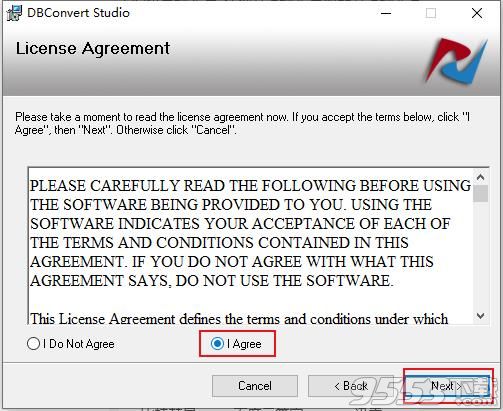
4、选择安装路径,点击“Next”

5、点击“Next”

6、等待安装
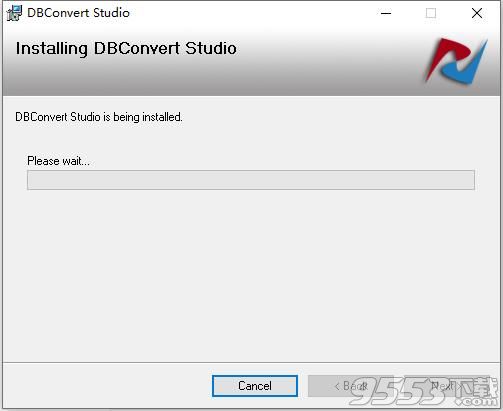
7、安装完毕

8、将Crk文件夹下的文件全部复制到软件安装目录中,点击“替换目标文件”即可破解完成

1.DBConvert Studio官方版能够快速迁移你的数据。
2.超过10的数据库引擎和云数据库。
3.包括Amazon RDS和微软SQL Azure的支持。
4.超过50个迁移方向被覆盖,这是多方面的需求。
5.超过100万的数据库记录可以在5分钟内传送。
1、以为任何本地或远程MS Windows,Linux,MacOS或基于BSD的数据库服务器配置源和目标数据库连接。
这个非常棒的应用程序使您能够以多种方式迁移数据。您可以选择以下任何经过实战考验的场景:
主从迁移
单向同步
双向同步
数据分发(数据从一个主数据库流向多个从数据库)
默认情况下,会预先选择所有源DB元素以传输到目标数据库节点。某些DB元素(包括表,字段,主键,索引,视图和模式)也可以单独复制。
2、您可以完全控制迁移过程,并可以自定义特定转换所需的内容,包括:
可以使用我们的映射功能更改数据类型;
可以在迁移中重命名所有数据库对象;
可以应用过滤器从源中检索子目录数据;
我们灵活的内置调度程序可自动执行任务,允许传输重复运行;
如果目标数据库配置不正确,则预防性错误检查有助于在复制之前更正目标数据库的设置;
还有许多内置功能可用于有效的复制和迁移。
3、DBConvert Studio是基于Microsoft Windows的软件。它兼容所有Windows版本,包括10/8/7 / Vista / XP / 2000 / NT。
快速入门指南
要设置转换/同步,请按照以下步骤进行操作。
1、添加连接
首先,让我们添加数据库连接并进行配置。
要添加新连接,请单击“连接” - >“添加连接”,或单击“连接”窗口右上角的“连接”按钮。
在“新建连接”窗口中,从支持的数据库列表中选择所需的数据库类型。通常需要IP地址,端口,用户名和密码作为设置数据库连接的必备信息。下面的图片显示了源MySQL节点和MS SQL目标节点作为此示例。
单击“测试连接”按钮。应用程序尝试使用指定的参数连接到您的服务器。成功建立连接后,将显示确认消息:
单击“保存”按钮以使连接可用作源节点或目标节点。在主窗口中,您可以根据需要添加任意数量的连接。即使在关闭程序后,所有这些都将保留在此列表中。
2、迁移模型。源和目标数据库设置。
选择适当的迁移模型。让我们选择Master to Slave模型 - 最简单的场景,数据从一个源到一个目的地。
单击“连接”以建立与迁移过程中涉及的数据库节点的实际连接
单击“连接”链接旁边的箭头,从下拉列表中选择主数据库/模式。
注意:如果您不需要从主节点转换整个数据库,则只能选择所需的表。
重复上一步,选择所需的从属数据库。
如果目标数据库不存在,DBConvert Studio将为您创建一个新目标数据库。
单击“添加作业”按钮为当前进程创建作业并保存所有设置。使用此功能,您可以将传输过程安排为计划任务,并在您需要的任何时间运行。
工作。
所有创建的作业都显示在主窗口的底部。
您可以按作业视图顶部的相应选项卡按类型过滤作业。
作业工具栏包含以下用于作业操作的命令:“执行”,“重新调整”和“删除”。
单击“自定义”按钮继续下一步。应用程序自动为当前方案创建作业。
3、迁移调整。
您可以在此处详细调整影响所选源节点和目标节点的不同设置。
自定义选项与传统DBConvert / DBSync软件中的选项类似。
单击“提交”按钮开始运行实际的转换/同步过程。
4、实际数据传输过程。
现在您将看到两个进度条显示整个转换进度以及当前操作的进度。
迁移完成后,您可以检查操作日志详细信息和任何报告的错误。
注意:当您按下“提交”按钮时,应用程序会自动为当前进程创建作业并保存所有设置。 使用此功能,您可以将转换过程安排为计划任务运行,并在需要运行时随时运行。
Microsoft SQL Server
MySQL
Oracle
PostgreSQL
Microsoft Access
Microsoft FoxPro
SQLite
Firebird
Microsoft Excel
IBM DB2
MS Azure SQL
Amazon RDS
Heroku Postgres
Google Cloud
v1.7.1
1、针对Oracle方向更正基于触发器的同步
2、改进的MySQL引擎